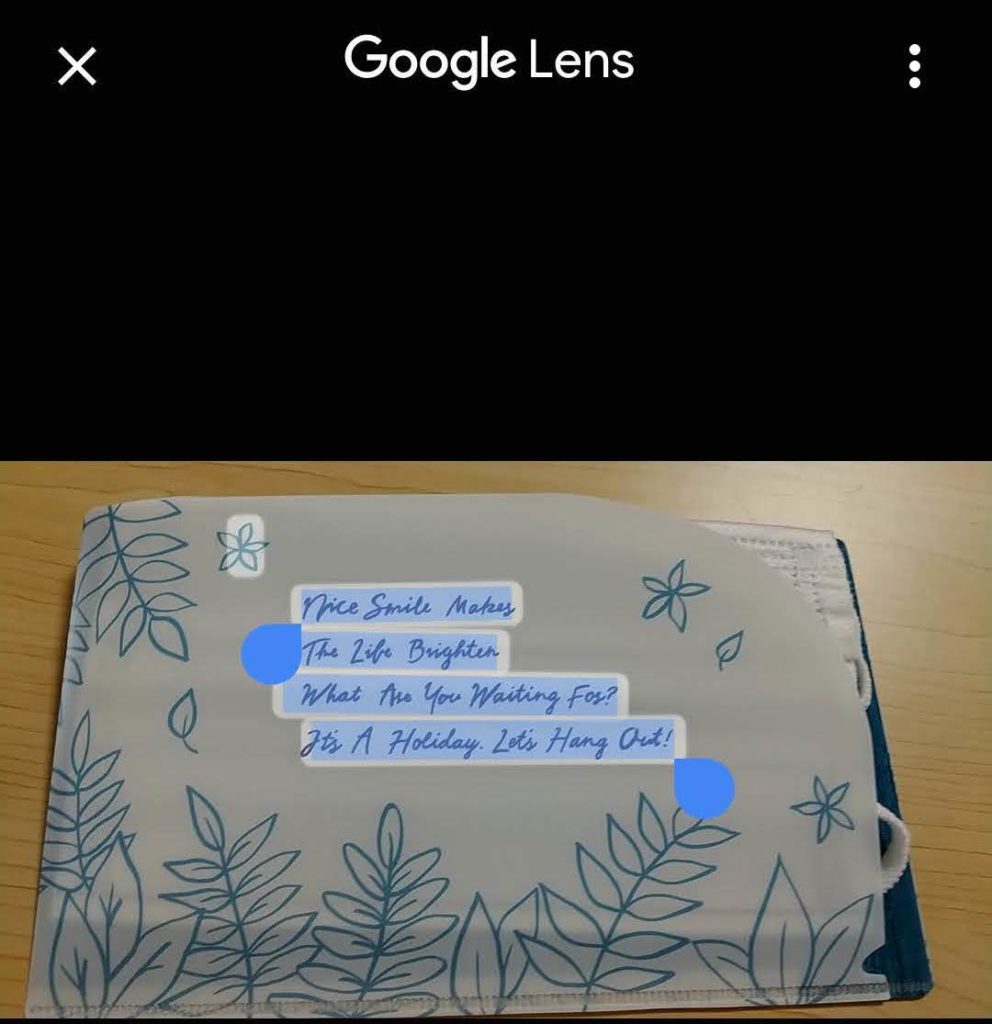こんにちは、けーどっとけーです😀
出かけることや散歩が好きで写真もよく撮るのですが、その写真や画像はGoogleフォトにアップロードして保存しておくことが多いです。
持っているガジェットは、Mac・Windows PC・Androidスマートフォン・iPadとありますが、どれもGoogleフォトで一括管理と閲覧ができるので本当に便利です。
最近Googleフォトを使っていたら、画像の文字があることを認識して「画像からテキストをコピー」というボタンが表示されました。
もともとGoogleレンズにより画像のテキストを読み取る機能があったと思うのですが、より使いやすくわかりやすくなっています。
ここでは、AndroidのGoogleフォトアプリを使って画像内の文字をコピーしてみています。
Googleフォトの画像からテキストをコピーしてみる
文字のある画像をフォトで開いて、表示される「画像からテキストをコピー」をタップします。
すると画像内の文字が認識され、画面下にボタンが表示されます。
コピーしたい文字が選択されていることを確認して、「コピー」をタップします。
このようにコピーしたテキストをペーストすることができました!
他の文字をタップして選択すればその箇所をコピーできます。
次は「パソコンにコピー」をタップしてみましょう。
コピー対象のパソコンが表示されます。
パソコンには同じGoogleアカウントでChromeにログインしておきます。
このように対象のパソコンにもコピーした文字をペーストできました。
ただ画像上では「!!」とあるのが「ミ」と変換されているので、完璧に文字を読み取れるというものでは無いようです。
なおこのようなデフォルメの強い文字はテキストコピーとして認識されないようです。
さらに画像のテキストを認識させてみましょう。
こちらマスクケースに書かれている英語筆記体です。
読み取りは無理だと思いましたが、なんと!「画像からテキストコピー」が表示されました。
きちんと英語全文認識できているようです。
「コピー」をタップします。
はい!このように英文筆記体もペーストできました。
今回の一言・・・
画像の文字を認識してくれるので非常に便利な機能だと思います。
文字コピーだけでなく検索もできるのでいろいろ役に立つ使い方ができそうです。
ここまで読んでくれてありがとう。
では、また次回。